Pertama buka aplikasi Visual Basic melalui Start – All Program - Microsoft Visual Basic 6.0 atau dengan mengeklik icon Microsoft Visual Basic pada desktop computer kita . Setelah itu akan tampil seperti gambar 1.1 berikut .
Gambar 1.1. Tampilan awal aplikasi kita buka
Untuk memulai pembuatan program aplikasi di dalam Visual Basic, yang dilakukan adalah membuat project baru. Project adalah sekumpulan form, modul, fungsi, data dan laporan yang digunakan dalam suatu aplikasi. Membuat project baru dapat dilakukan dengan memilih menu [File] >> [New Project] atau dengan menekan ikon [new project] pada Toolbar yang terletak di pojok kiri atas. Setelah itu akan muncul konfirmasi untuk jenis project dari program aplikasi yan akan dibuat seperti terlihat pada gambar 1.2 berikut.
Gambar 1.2. Buat project baru dengan StandartEXE
Pilih StandartEXE lalu klik Open kemudian akan tampil seperti terlihat pada gambar 1.3 berikut.
Gambar 1.3. Tampilan Project - form1 StandartEXE
Gambar 1.4. Komponen yang digunakan untuk membuat form
Gunakan komponen-komponen seperti pada gambar 1.4 diatas untuk membuat form pada gambar 1.5 berikut .
Gambar 1.5. Tampilan Form yang sudah dibuat
Untuk membuat Form baru, klik icon add form  pada Toolbar yang terletak dikiri atas. Setelah itu akan muncul konfirmasi untuk jenis form dari program aplikasi yang akan dibuat seperti yang terlihat pada gambar 1.6 berikut .
pada Toolbar yang terletak dikiri atas. Setelah itu akan muncul konfirmasi untuk jenis form dari program aplikasi yang akan dibuat seperti yang terlihat pada gambar 1.6 berikut .
Gambar1.6. Tampilan untuk membuat Form baru
Mengatur property pada tampilan antar muka Visual Basic terletak di sebelah kanan, seperti gambar 1.7 berikut:
Gambar 1.7. Tampilan untuk mengatur property
Komponen-komponen yang sudah digunakan adalah pada Form1yaitu : Text1, Command1 dan pada Form2 Label1, Command1 atau seperti pada gambar 1.3 yang diatas. Atur property masing-masing komponen tersebut sebagai berikut, sehingga menghasilkan tampilan seperti gambar 1.8
Untuk Form1
Object
|
Property
|
Nilai
|
Text1
|
Text
|
Kosong/dihapus
|
Command1
|
Caption
|
Berikutnya
|
Untuk Form2
Object
|
Property
|
Nilai
|
Label1
|
Caption
|
Kosong/dihapus
|
Command1
|
Caption
|
Kembali
|
Gambar 1.8 Tampilan property yang sudah diatu
Pada Form1Double klik Command1 dan juga untuk Form 2 . Lalu isikan kode program seperti gambar 1.9 dibawah ini .
Gambar 1.9. Tampilan untuk kode program
Setelah selesai, jalankan dengan menekan ikon Run (  ) pada toolbar. Masukkan Teks misalnya “Rudi Pakpahan” pada text1, dan tekan tombol Berikutnya kemudian akan muncul/tampil di form2, yaitu di label1”Rudi Pakpahan” .
) pada toolbar. Masukkan Teks misalnya “Rudi Pakpahan” pada text1, dan tekan tombol Berikutnya kemudian akan muncul/tampil di form2, yaitu di label1”Rudi Pakpahan” .
Hasilnya adalah seperti gambar 2.1 berikut.
Gambar 2.1 Tampilan setelah program dijalankan

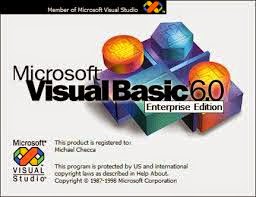
0 Response to "Penulisan - Program sederhana untuk menampilkan teks dari Form1 ke Form2 Pada Visual Basic"
Posting Komentar
[[ Silahkan berkomentar yang sesuai dengan topik, Mohon Maaf komentar dengan nama komentator dan isi komentar yang berbau PORNOGRAFI, OBAT, HACK, JUDI dan komentar yang mengandung LINK AKTIF, Tidak akan ditampilkan. Terima Kasih! ]]